Como adicionar números de página em romano, árabe e inglês na mesma palavra doc
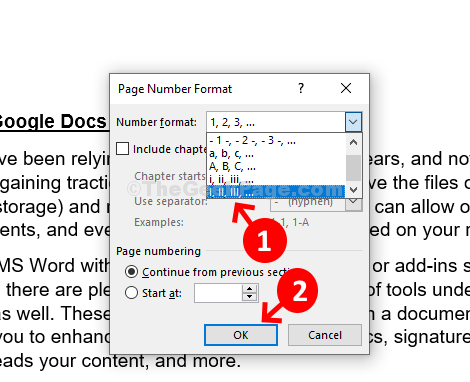
- 3045
- 441
- Arnold Murray
Esteja você trabalhando em uma tese ou dissertação, pode ser necessário adicionar números de página romana, árabe e inglesa no mesmo documento do Word. Por exemplo, se for um documento do Word de 5 páginas, convém adicionar números de página árabe na página nas duas páginas e números de página romana nos próximos cinco.
No entanto, esse processo pode ser novo em muitos e, portanto, mostraremos como inserir facilmente os números de página em romano, árabe e inglês no mesmo documento do Word.
Resolvido: Insira números de página romana, árabe e inglês no mesmo arquivo de palavras
Passo 1: Abra a palavra Doc que você deseja editar. Nós abrimos uma palavra doc com 7 Páginas. Queremos inserir números de página em romano nas três primeiras páginas e em árabe Nos próximos quatro.
Clique no Inserir guia no Palavra barra de ferramentas no canto superior esquerdo. Clique em Número de página.
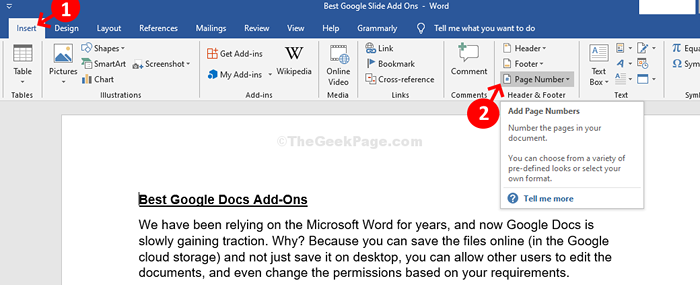
Passo 2: Agora selecione Parte inferior da página No menu e selecione Número simples 3.
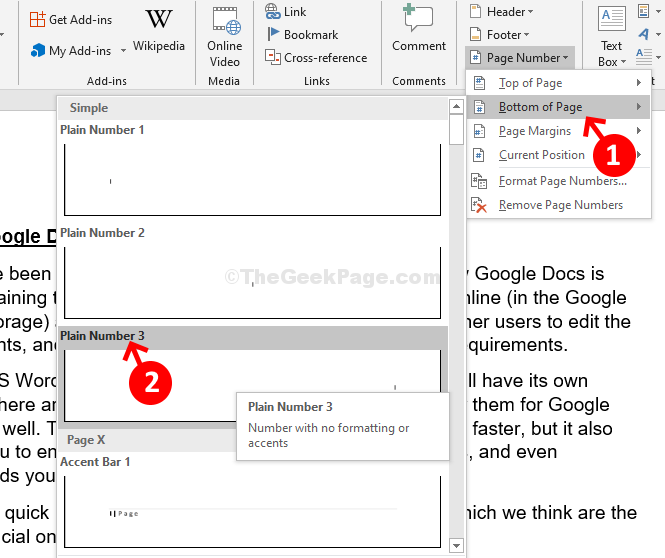
Etapa 3: O número da página é inserido automaticamente em árabe formato, mas, desde então, queremos isso romano, Nós navegaremos novamente para Número de página e clique em Números de página de formato.
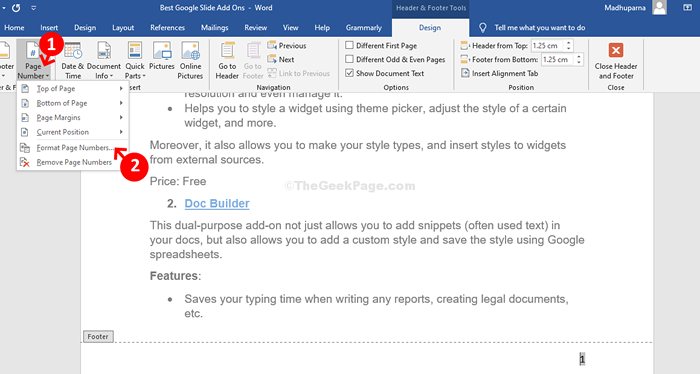
Passo 4: No Formato do número da página Caixa de diálogo, selecione o romano formato numérico (I, ii, iii,…) Do suspenso e pressione OK.
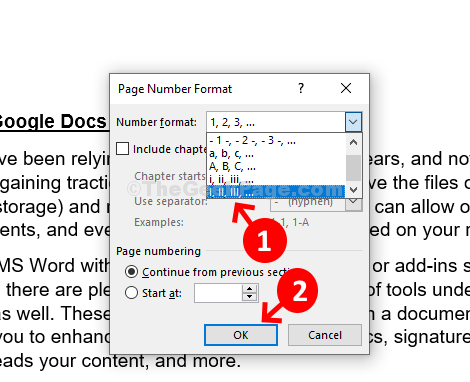
Etapa 5: Os números de página na página um, dois e três agora serão exibidos em romano. Clique no Feche o cabeçalho de um rodapé.
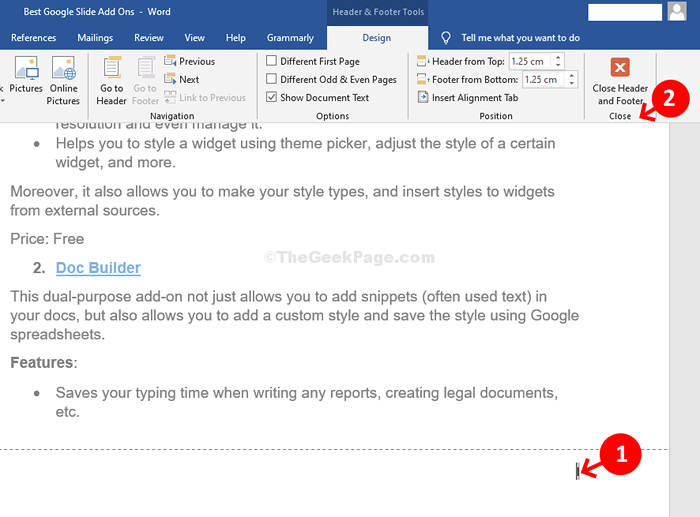
Etapa 6: Em seguida, queremos números de página em árabe formato do 4º página. Então, iremos para o fundo do 3º página e coloque o cursor no final do conteúdo.
Agora, clique em Layout guia na parte superior da barra de ferramentas e clique em Configurações da página.
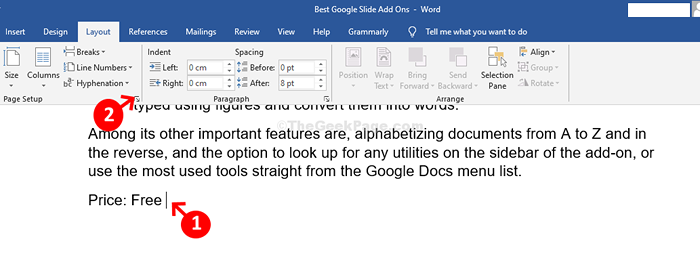
Etapa 7: No Configurações da página caixa de diálogo, vá para Aplicar -se a no fundo e selecione Este ponto a seguir do suspensão. Bater OK.
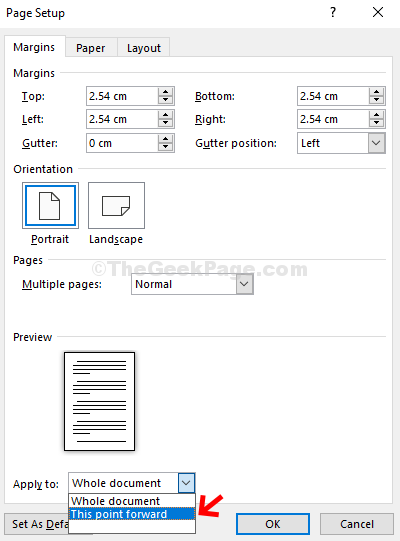
*Observação - Isso criará um grande espaço em branco na 4ª página. Use o Excluir botão para ajustar a página de volta ao normal.
Etapa 8: O número da página ainda estará em romano. Agora, vá para o fundo do 4º página. Clique no número da página, vá para Número de página opção na barra de ferramentas no canto superior esquerdo e clique em Números de página de formato.
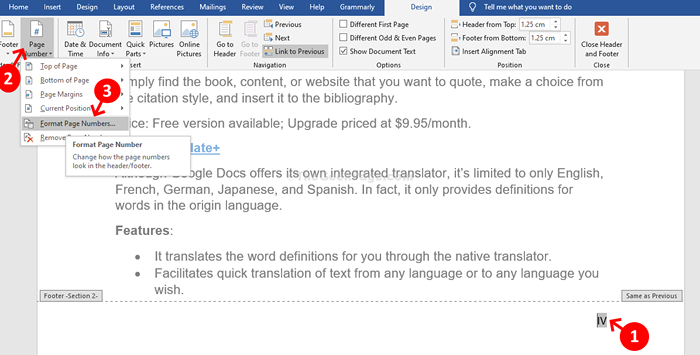
Etapa 9: No Formato do número da página Caixa de diálogo, selecione o árabe formato numérico (1, 2, 3,…) Do suspenso, vá para Numeração da página Seção, selecione Começa ás, e defina o número para 1. Imprensa OK.
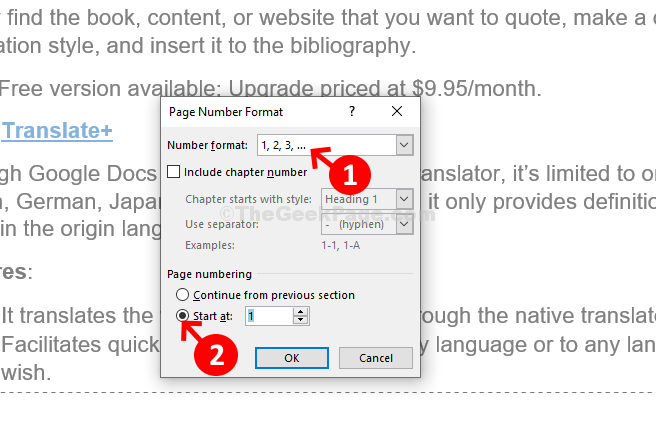
É isso! Você terminou. Agora você pode ver os números da página em árabe formato do 4º página em diante.
- « Como descobrir se o seu PC Windows 10 tem disco rígido ou SSD
- Como fechar as tarefas automaticamente em desligamento no Windows 10 »

